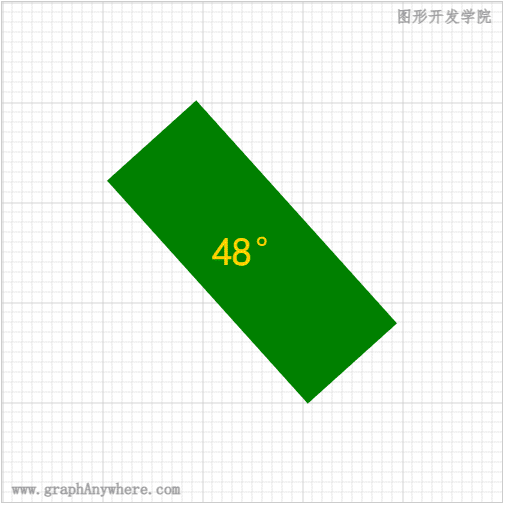1
2
3
4
5
6
7
8
9
10
11
12
13
14
15
16
17
18
19
20
21
22
23
24
25
26
27
28
29
30
31
32
33
34
35
36
37
38
39
40
41
42
43
44
45
46
47
48
49
50
51
52
53
54
55
56
57
58
59
60
61
62
63
| <!DOCTYPE html>
<html>
<head>
<title>动画(旋转的矩形)</title>
<meta charset="UTF-8">
<meta name="viewport" content="width=device-width, initial-scale=1">
<meta name="description" content="图形系统开发实战:基础篇 示例">
<meta name="author" content="hjq">
<meta name="keywords" content="canvas,ladder,javascript">
<script src="/examples/canvas-qa/canvas_1b/js/helper.js"></script>
</head>
<body style="overflow: hidden; margin:10px;">
<canvas id="canvas" width="500" height="500" style="border:solid 1px #CCCCCC;"></canvas>
</body>
<script>
let canvas = document.getElementById('canvas'),
ctx = canvas.getContext('2d');
let angle = 0;
ctx.fillStyle = "green";
ctx.font = "40px 黑体";
ctx.textAlign = "center";
ctx.textBaseline = "middle";
function drawProcess() {
ctx.save();
ctx.translate(250, 250);
ctx.rotate(toRadians(angle));
ctx.fillRect(-150, -60, 300, 120);
ctx.restore();
ctx.save();
ctx.fillStyle = "gold";
ctx.fillText(angle + "°", 250, 250);
ctx.restore();
}
function frame() {
ctx.clearRect(0, 0, canvas.width, canvas.height);
drawGrid('lightgray', 10, 10, ctx);
drawProcess();
if (angle < 360) {
angle += 1;
animationFrame = window.requestAnimationFrame(frame);
}
}
window.requestAnimationFrame(frame);
</script>
</html>
|